Содержание
Fusion Drive против SSD — вещи, которые вам никто не говорит о Fusion и SSD-хранилище • TechLila
Fusion Drive против SSD — обычная путаница для тех, кому нужен iMac. При покупке устройства Mac у вас не так много вариантов настройки, за исключением хранилища. Например, если вы приобретаете MacBook Air, вы можете выбрать версию на 128 ГБ или 256 ГБ. Однако у вас будет лучший выбор, когда вы перейдете к iMac.
iMac — это серия компьютеров «все-в-одном» от Apple Inc, которые регулярно обновляются высококлассными спецификациями и процессорами. Если вы ожидаете рабочую среду на базе настольного компьютера с потрясающей производительностью, iMac наверняка станет лучшим ответом. При этом важно сделать лучший выбор между Fusion и SSD для хранения.
Топ 5 направлений в …
Please enable JavaScript
При настройке iMac у вас есть возможность переключаться между SSD или Fusion Drive. Учитывая, что у обоих есть плюсы и минусы, ваш выбор должен быть точным. И мы здесь, чтобы помочь вам в этом. В этой статье мы сравним iMac Fusion Drives и SSD Benchmark.
В этой статье мы сравним iMac Fusion Drives и SSD Benchmark.
И мы можем начать с знакомства с обоими.
Fusion Drive против SSD — Введение
Для простоты понимания мы представим оба в обратном порядке. То есть сначала возьмем Flash Drive.
Флэш-жесткие диски
Флэш-жесткие диски, также известные как флеш-накопители и флеш-накопители, обычно используются в ультрабуках и других ноутбуках премиум-класса. Чтобы взять лучший пример, вы можете найти их на MacBook Pro, MacBook Air и т. Д. И поймите эту вещь, прежде чем продолжить: вы не можете действительно сравнивать SSD и флэш-накопители. Фактически, твердотельные накопители теперь используют интерфейс флэш-памяти для повышения производительности и скорости. Итак, когда вы слышите, что у iMac есть флеш-хранилище, слушайте его, так как у iMac есть SSD-хранилище.
Короче говоря, ваш iMac на базе Flash будет иметь один твердотельный накопитель для всех целей хранения. По сравнению с жесткими дисками эти устройства предлагают лучшую производительность, скорость, надежность и стабильность. И да, SSD отлично работают с устройствами Apple.
И да, SSD отлично работают с устройствами Apple.
Приводы Fusion
Fusion Drive — это, по сути, гибридный жесткий диск. Имя используется в устройствах, изготовленных Apple Inc. Логика здесь проста. Apple сочетает в себе традиционный жесткий диск и флэш-накопитель. Если мы возьмем iMac с дисплеем Retina, вы можете выбрать Fusion Drive размером от 1 ТБ до 3 ТБ. Наряду с жестким диском большой емкости будет выделенное пространство для хранения, использующее SSD. Например, в версии iMac 2015 ТБ Fusion Drive конца 2 года имеется 128 ГБ флеш-памяти. Apple анонсировала Fusion Drive в октябре 2012 года и с тех пор используется. Говоря о дизайне, SSD и HDD будут объединены в одно устройство, которым затем будет управлять macOS. В настоящее время выбор доступен только на iMac. Для всех остальных устройств вам нужно выбирать между SSD или HDD.
Однако оба они отличаются от традиционных жестких дисков. Теперь мы рассмотрим каждый из них и укажем на похожие и разные вещи.
Флэш-накопители — преимущества и недостатки
Как мы уже говорили, флэш-накопители — также известные как твердотельные накопители — отличаются многими преимуществами.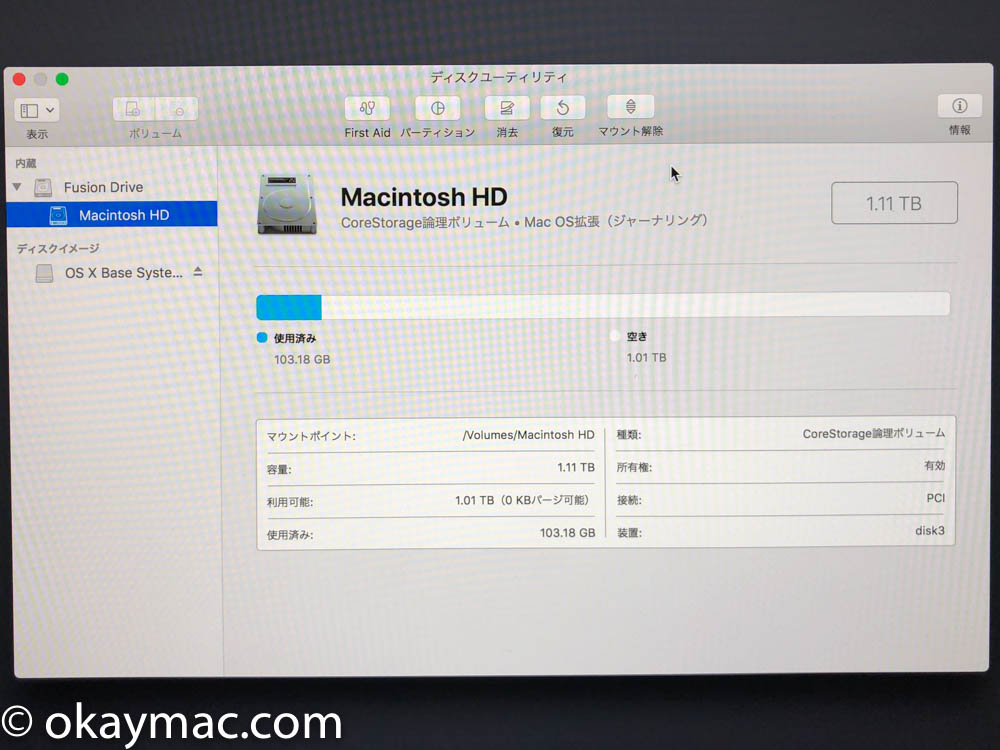 Некоторые из них приведены ниже. Мы полагаем, что этого достаточно для задач, ориентированных на производительность. И вы знаете, насколько хорошо Apple создает соединение SW / HW.
Некоторые из них приведены ниже. Мы полагаем, что этого достаточно для задач, ориентированных на производительность. И вы знаете, насколько хорошо Apple создает соединение SW / HW.
- Твердотельные накопители обеспечивают высочайший уровень производительности и скорости. Это должно быть проблемой, если вы профессионал.
- Время загрузки устройства флэш-памяти намного короче.
- Согласно заявлениям Apple, флэш-память в iMac Late 2015 Edition в 2.5 раза быстрее, чем в предыдущих версиях.
- Не производит шума.
- Низкое энергопотребление.
- Это не нагревает ваше устройство.
- Подходит для требовательных к производительности задач, таких как игры или редактирование видео
Конечно, есть и недостатки, среди которых:
- Флэш-хранилище действительно дорого, особенно по сравнению с жесткими дисками.
- Он может быть недоступен с более высокой емкостью. Если мы возьмем случай iMac, максимальный объем флэш-памяти, который вы можете получить, составляет 1 ТБ.

Приводы Fusion — преимущества и недостатки
Накопители Fusion были представлены как жизнеспособная замена этим дорогостоящим флеш-хранилищам. Его преимущества могут заключаться в следующем. Обнаруживаются преимущества по сравнению с традиционными жесткими дисками и твердотельными накопителями.
- Диски Apple Fusion намного доступны по цене, чем твердотельные накопители. Хотя они имеют более высокую цену, чем жесткие диски, вам не придется разориться.
- По сравнению с традиционными жесткими дисками, диски Fusion не создают большого шума — нет, нет, они не бесшумны.
- У вас могут быть диски Fusion с большей емкостью. Например, вы найдете 1 ТБ. Накопитель Fusion Drive емкостью 1 и 3 ТБ в iMac.
- Он работает логично, не влияя на взаимодействие с пользователем или время загрузки.
- Для сравнения, у Fusion Drives время загрузки лучше, чем у HDD.
Переходя к разделу о недостатках, здесь тоже есть несколько.
- Накопители Fusion Drives могут создавать некоторый шум.

- Производительность не дотягивает до сценария с выделенным SSD.
- У дисков Fusion более низкая частота вращения.
- Apple Fusion Drive против флэш-накопителя — практический сценарий
Прежде чем мы сделаем выводы, вы должны понять принцип работы Apple Fusion Drive.
Как работает Apple Fusion Drive?
Как мы уже говорили, он объединяет компоненты SSD и HDD Storage, чтобы сформировать единое устройство памяти. Емкость SSD-хранилища будет ниже, чем у HDD-хранилища. Если вы проверите iMac конца 2015 года на 1 ТБ Fusion Drive, вы обнаружите 24 ГБ хранилища. Однако, если вы выберете 2 ТБ, есть увеличение до 128 ГБ флэш-памяти. Рабочий процесс Fusion Drive основан на ваших собственных шаблонах использования. Из всего хранилища часть SSD будет использоваться для хранения часто используемых файлов. Например, если у вас есть несколько документов или папок, которые вы открываете ежедневно, они будут храниться на SSD-диске. Перевод происходит быстро, и вам не нужно об этом беспокоиться. Фактически, вы сможете запускать важные программы / файлы с большей скоростью.
Фактически, вы сможете запускать важные программы / файлы с большей скоростью.
Предположим, вы используете iMovie для редактирования почти каждый день. В этом случае система macOS переместит приложение в хранилище SSD. Так что в следующий раз, когда вы откроете его, у вас наверняка будет невероятная скорость. Итак, подводя итог, можно сказать, что диски Fusion обеспечивают лучшую скорость и производительность, чем жесткие диски, но не наравне с выделенным хранилищем. Вы никогда не можете ожидать такой же скорости записи или времени загрузки на SSD и Fusion Drive. Но, по крайней мере, вы платите лишь небольшую часть выделенного флэш-хранилища.
Если вам нужна высокая производительность и беспрецедентная скорость, мы рекомендуем использовать выделенное флэш-хранилище. Действительно, вам придется заплатить больше. Но в конечном итоге вы можете найти разницу в производительности. Однако, если у вас не так много денег, которые можно потратить на выделенные твердотельные накопители, вы можете подумать о накопителях Fusion.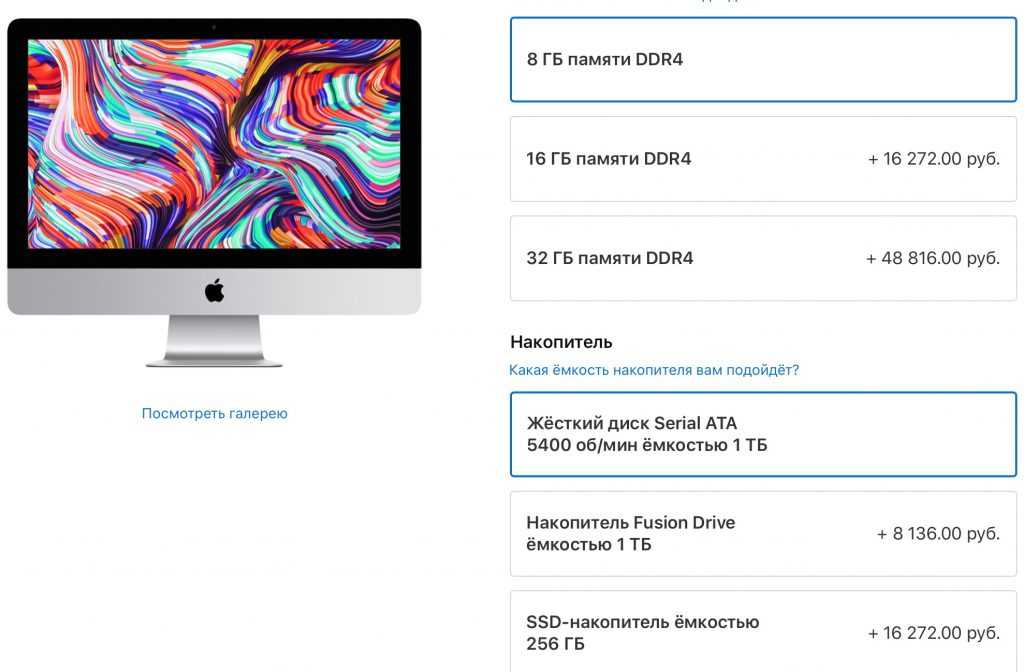 Вы не получите лучшей производительности, но все же лучше, чем у традиционных жестких дисков. Итак, вот как мы справляемся с войной Fusion Drive против Flash Drive.
Вы не получите лучшей производительности, но все же лучше, чем у традиционных жестких дисков. Итак, вот как мы справляемся с войной Fusion Drive против Flash Drive.
Еще одно жизнеспособное решение. Вы должны получить доступный вариант SSD-накопителя и получить еще один внешний жесткий диск. На рынке вы даже можете найти внешние твердотельные накопители с более высокой скоростью и относительно более высокой ценой. В конечном итоге общие расходы будут ниже, чем у конфигурации iMac с твердотельным накопителем на 1 ТБ. Выбирая внешний накопитель, вы даже можете выбрать бесшумный, высокоскоростной жесткий диск с интерфейсом USB 3.0. Таким образом, вы можете сэкономить МНОГО денег.
Подведем итоги обсуждения — Fusion Drive против SSD
Итак, вот как вы можете найти ответ на войну Fusion Drive против SSD в iMac. Решения просты. Если вам нужна максимальная производительность, вам следует выбрать выделенный SSD. Конечно, за более низкие варианты хранения нужно платить высокую цену. Даже в этом случае это имеет больше смысла, чем выбор Fusion Drive средней производительности.
Даже в этом случае это имеет больше смысла, чем выбор Fusion Drive средней производительности.
С другой стороны, если вам действительно не нужна высокая производительность, вы можете выбрать Fusion Drive. В качестве альтернативы вы можете получить версию SSD iMac и оставить внешний жесткий диск подключенным. В любом случае, вы можете решить проблему нехватки места для хранения. В конце концов, мы надеемся, что вы нашли ответ. Кстати, купи лучший iMac.
Бывшего в употреблении устройства Apple с гарантией
Бывшего в употреблении устройства Apple с гарантией — UPGREAT
Просмотрите подержанныe продукты Apple:
Популярные продукты
iPhone 8 64GB Space Gray (подержанный, состояние C)
€179,00
iPhone 11 Pro 64GB Midnight Green (подержанный, состояние C)
€489,00
MacBook Pro 2017 Retina 13″ 2xUSB-C — Core i5 2.
 3GHz / 8GB / 128GB SSD Space Gray (подержанный, состояние C)
3GHz / 8GB / 128GB SSD Space Gray (подержанный, состояние C)€499,00
iPhone 6S 32GB Silver (подержанный, состояние C)
€89,00
MacBook Air 2020 Retina 13″ — Core i3 1.1GHz / 8GB / 256GB SSD Space Gray (подержанный, состояние C)
€809,00
iPhone 12 Pro 128GB Gold (подержанный, состояние C)
€669,00
Новости и сообщения
Архив новостей›
Пожалуйста, подпишитесь на нашу рассылку.
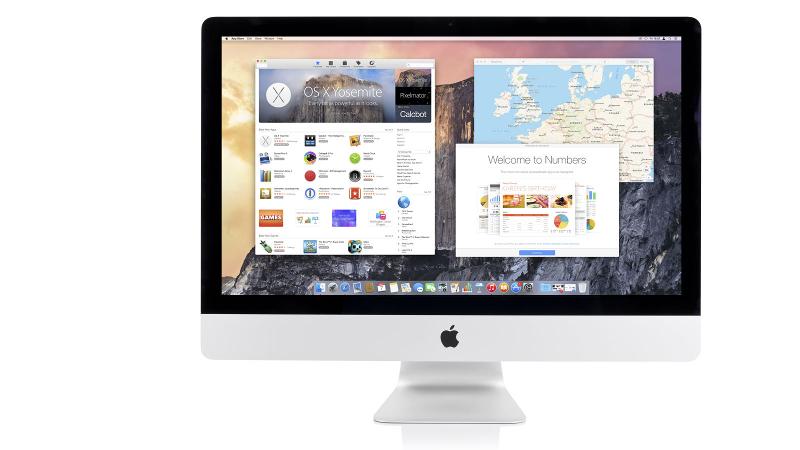 Свежая информация прямо в почтовом ящике!
Свежая информация прямо в почтовом ящике!
NB! Microsoft on loobunud Internet Exploreri arendamisest ning sellele uuenduste tegemisest ja ei soovita antud internetibrauserit turvanõrkuste tõttu kasutada. Internet Explorer ei toeta enam uusi võrgustandardeid ning antud veebilahendus ei tööta siinses brauseris korrektselt.
Palun lae alla mõni moodne veebilehitseja:
-
Google Chrome -
Mozilla Firefox -
Microsoft Edge
Сайт использует куки. Cookies необходимы для вашего удобства и веб-статистики. Продолжая использовать сайт, вы соглашаетесь с условиями конфиденциальности куки-файлов! Вы можете ознакомиться с условиями политики конфиденциальности в здесь.
Тяжелый жизненный урок владения iMac с диском Fusion | Раймонд | Mac O’Clock
Не экономьте на SSD
На SSD или не на SSD?
29/04/2021 — Обновление: на дворе 2021 год. iMac наконец-то стали SSD. Ага! Внутренние обновления SSD через Apple стоят немного дороже. Вместо этого приобретите внешний жесткий диск или настройте NAS. Используйте свои деньги для обновления оперативной памяти до 16+Gb.
03.12.2020 — Обновление: почти 2021 год. Если вы пришли сюда, чтобы узнать, является ли Fusion Drive хорошей идеей. Ответ Нет ! ВПЕРЕД ССД!!!
Диски Fusion — отличная и менее дорогая альтернатива по сравнению с полностью SSD по цене. Он соответствует спросу на цену как раз между полным владением твердотельным накопителем или жестким диском. Предлагая лучшее из обоих миров, вы получаете быстрое время загрузки и большой объем памяти за то, что Apple предлагает по справедливой цене. Кроме того, если вы используете Mojave или более позднюю версию с вашим Fusion Drive, вы также получаете для него поддержку APFS.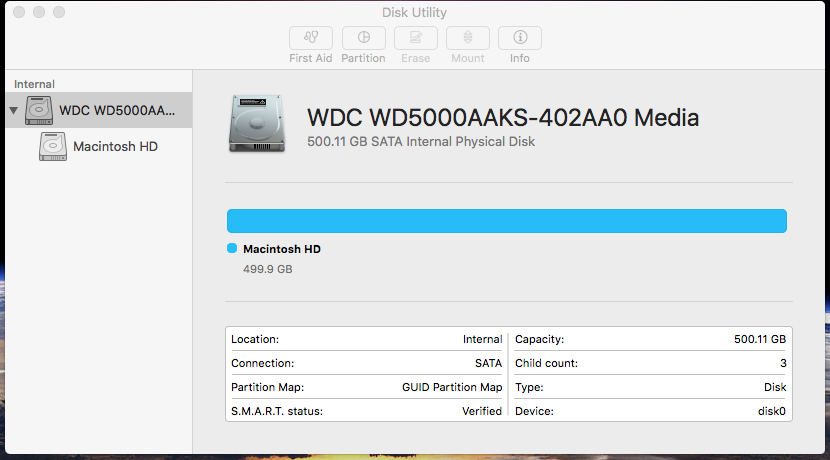
Плохой
Стоимость SSD дорогая через Apple. Это может достигать тысяч долларов, если вы хотите максимально использовать свое хранилище с помощью SSD. Вы не можете обновить его самостоятельно, так как он припаян к печатной плате. Тем не менее, это сэкономит вам на одну головную боль и проблему меньше, чем необходимость иметь дело с Уродливый в ближайшие годы станет обладателем системы с Fusion Drive.
Диски Ugly
Fusion представляют собой объединенный контейнер томов между SSD и HDD. Без любого из них данные нечитаемы . По сути, если SSD или HDD вышли из строя, все ваши данные исчезнут навсегда. Диски Fusion имеют историю механических отказов . Наиболее распространенной причиной является износ или поломка механизма чтения диска на жестком диске.
Настоящие данные о проблеме хранятся между дисками вместо полного файла на любом из дисков. Это затрудняет восстановление ваших данных в его корпусе. И если у вас есть механический / аппаратный сбой, программное восстановление данных позволит вам увидеть вашу файловую структуру, но вы не сможете получить данные, потому что он не может прочитать полный набор данных.
И если у вас есть механический / аппаратный сбой, программное восстановление данных позволит вам увидеть вашу файловую структуру, но вы не сможете получить данные, потому что он не может прочитать полный набор данных.
Как насчет услуг по восстановлению данных? Это обойдется вам в 2-3 тысячи долларов, чтобы профессионально восстановить его в белой комнате. Если вы не выполняете резервное копирование на регулярной основе, ваши ценные данные исчезнут навсегда. Эти фотографии и воспоминания… пуф… пока.
Услуги по восстановлению данных обойдутся вам в $2000+, если эти файлы для вас важны. И это еще не считая замены HDD или SSD. Замена жесткого диска или твердотельного накопителя стоит более 300 долларов США. Итак, каков наилучший вариант продвижения вперед?
- Иди полный SSD без вопросов. Даже со всей этой наценкой. На один уровень головной боли меньше в будущем, и это определенно стоит вашего времени и денег. Предоплата за твердотельный накопитель емкостью 2 ТБ в размере 1200 долларов поначалу звучит пугающе.
 Эксплуатация в течение четырех лет стоит менее 0,82 доллара в день. И если вы относительно хорошо заботитесь о своем Mac, ваш Mac прослужит от 6 до 7 лет. Это будет меньше, чем $ 0,50 в день. В целом, у твердотельных накопителей будет меньше механических поломок, так как в них нет движущихся частей, что приводит к более длительному сроку службы, чем у жестких дисков. И вы скажете себе спасибо в будущем. Даже в качестве внешнего жесткого диска я бы рекомендовал SanDisk 2TB Extreme Portable External SSD.
Эксплуатация в течение четырех лет стоит менее 0,82 доллара в день. И если вы относительно хорошо заботитесь о своем Mac, ваш Mac прослужит от 6 до 7 лет. Это будет меньше, чем $ 0,50 в день. В целом, у твердотельных накопителей будет меньше механических поломок, так как в них нет движущихся частей, что приводит к более длительному сроку службы, чем у жестких дисков. И вы скажете себе спасибо в будущем. Даже в качестве внешнего жесткого диска я бы рекомендовал SanDisk 2TB Extreme Portable External SSD. - Делайте резервные копии как можно чаще , а также используйте внешний SSD вместо жесткого диска. Carbon Copy Cloner или Time Machine — мое решение прямо сейчас.
- Храните как можно больше информации у доверенных поставщиков частного облака. Вы можете рассчитывать на то, что облачное хранилище прослужит дольше любого твердотельного накопителя на вашей собственной машине и внешнего жесткого диска, потому что они имеют лучшую систему RAID, чем вы можете настроить самостоятельно.
 У них есть меры безопасности, о которых вы даже не думали. Backblaze предназначен для того, чтобы я встроил ежедневную избыточность в свою стратегию резервного копирования, чтобы избежать будущих потерь данных. Если вы хотите узнать больше о BackBlaze: нажмите здесь.
У них есть меры безопасности, о которых вы даже не думали. Backblaze предназначен для того, чтобы я встроил ежедневную избыточность в свою стратегию резервного копирования, чтобы избежать будущих потерь данных. Если вы хотите узнать больше о BackBlaze: нажмите здесь.
Не существует ни одного дешевого решения, ни одного решения, подходящего для всех. Посмотрите, что будет соответствовать вашему бюджету, и постарайтесь не экономить сейчас и не сожалеть позже, вот мой совет.
Этот счет не включает потерю производительности и часов исследований, которые необходимо выполнить, прежде чем я нажму на курок, чтобы заменить его.
- Всегда выбирайте SSD, если у вас есть деньги или вы не хотите решать проблемы с восстановлением в будущем.
- Ремонт в Apple стоит дорого, но, вероятно, это самый безопасный и лучший способ восстановить работоспособность.
- Резервное копирование. Резервное копирование. И Резервное копирование.
Я надеюсь, что мой опыт с моими отказами дисков Fusion поможет осветить ваши сомнения относительно того, следует ли вам использовать SSD вместо жестких дисков или дисков Fusion.
Если вы нашли этот пост полезным 🙂
Этот пост содержит партнерские ссылки на amazon, backblaze. И благодаря этим компаниям я создал лучшую домашнюю систему резервного копирования с достаточной избыточностью, чтобы сдерживать беспокойство.
#timemachine #backup #backblaze #ssd #hdd #fusiondrive #apple #mac #datarecovery #clickofdeath #externalhdd #2020
Fusion Drive VS SSD. Какой выбрать? (обновление 2023)
Fusion Drive против SSD. Какая из них лучше?
«Мой старый жесткий диск только что умер, и я ищу обновление, желательно между Fusion Drive и SSD. Пожалуйста, помогите мне выбрать один»
Работать с большим количеством файлов неудобно. Попытка выбрать их все сразу может стать еще большей проблемой, если не сделать это правильно. В конечном итоге вы можете удалить их, переместить в папку, отличную от той, которую планировали, или сделать множество копий файлов. Чтобы избежать этих ошибок, важно знать, как выбрать несколько файлов на Mac. Это вопрос, на который мы стремимся ответить в этом руководстве. Обширная сокровищница всех различных способов, которыми вы можете выбрать несколько файлов на Mac в соответствии с вашими потребностями. Наряду с этим мы также расскажем вам о Tenorshare 4DDiG, программном обеспечении для восстановления данных, которое вернет ваши данные, если вы переусердствуете с новообретенной возможностью выбора нескольких файлов и удаления их всех. Итак, давайте копнем глубже и посмотрим, что нас ждет!
Это вопрос, на который мы стремимся ответить в этом руководстве. Обширная сокровищница всех различных способов, которыми вы можете выбрать несколько файлов на Mac в соответствии с вашими потребностями. Наряду с этим мы также расскажем вам о Tenorshare 4DDiG, программном обеспечении для восстановления данных, которое вернет ваши данные, если вы переусердствуете с новообретенной возможностью выбора нескольких файлов и удаления их всех. Итак, давайте копнем глубже и посмотрим, что нас ждет!
- Часть 1. Что такое Fusion Drive?
- Часть 2. Что такое SSD-накопитель?
- Часть 3: Fusion Drive VS SSD
- Бонус: как восстановить потерянные или удаленные данные с Fusion Drive/SSD?HOT
- Часто задаваемые вопросы о SSD/HDD
Часть 1. Что такое Fusion Drive?
Первым претендентом на звание Apple Fusion Drive против SSD является Mac Fusion. Подобно гибридным дискам, доступным на рынке, диск Fusion является уникальным продуктом Apple. В соответствии со своим названием, эта инновационная технология представляет собой достойное сочетание жесткого диска и твердотельного накопителя. Но что это означает с точки зрения того, как это работает? Что ж, объясним.
В соответствии со своим названием, эта инновационная технология представляет собой достойное сочетание жесткого диска и твердотельного накопителя. Но что это означает с точки зрения того, как это работает? Что ж, объясним.
В Fusion Drive важные данные, которые часто используются, хранятся на флэш-накопителе, то есть на SSD, а менее используемые данные хранятся на жестком диске. Эта система прокладывает путь к более высокой скорости системы, а также к огромной скорости хранения. Чтобы немного облегчить битву между 2 ТБ Fusion Drive и SSD, давайте посмотрим на его плюсы и минусы.
Плюсы
- Экономия денег — диски Fusion значительно дешевле твердотельных накопителей.
- Они бывают разных размеров от 1 ТБ до 3 ТБ.
- Загружается быстрее, чем обычный жесткий диск.
- Структурировано так, что важные процессы загружаются быстрее.
Минусы
- Шумный по сравнению с твердотельными накопителями.
- Уменьшение оборотов.

- Единственный возможный способ получить диск Fusion — это купить Mac, на котором он предустановлен. Это может быть препятствием, поскольку только некоторые компьютеры Mac поставляются с предустановленным диском Fusion.
- Совместимо только с устройствами Mac.
Часть 2. Что такое SSD-накопитель?
Следующая часть, чтобы установить тест Fusion Drive против SSD, — это узнать все о SSD-накопителе. SSD или твердотельный накопитель — это жесткий диск, который не имеет движущихся частей, то есть головки чтения/записи и диска, которые были неотъемлемой частью обычных жестких дисков. Еще одна замечательная особенность SSD заключается в том, что они основаны на флэш-памяти. Это позволяет ему обеспечивать превосходную производительность и поддерживать более требовательные игры и приложения.
Твердотельные накопители обычно присутствуют в ноутбуках высокого класса и премиум-класса, таких как MacBook Pro и MacBook Air, но в последнее время они получили широкое распространение благодаря своей производительности.
Переходя к дебатам о SSD и Fusion Drive, давайте посмотрим, что лучше и что хуже всего в SSD.
Плюсы
- Твердотельные накопители обеспечивают первоклассную производительность и скорость, что делает их более подходящими для профессионалов и людей, активно использующих приложения и игры.
- Время загрузки значительно быстрее, чем у аналогов.
- Низкое энергопотребление, а также меньший уровень шума и нагрева.
Минусы
- Дороже, чем альтернативы.
- Доступно ограниченное хранилище.
- Имеет меньший срок службы по сравнению с накопителем Fusion.
Часть 3: Fusion Drive VS SSD
Итак, теперь давайте перейдем к финальной схватке и раз и навсегда уладим спор между imac fusion drive и ssd.
Независимо от того, идет ли речь о Fusion Drive против SSD imac 2019 или Fusion Drive против SSD imac 2017, нельзя отрицать, что SSD превосходит Fusion Drive с точки зрения скорости. Он подключен, чтобы дать вам лучшее время загрузки и производительность. Таким образом, SSD определенно выигрывает, когда дело доходит до скорости Apple Fusion Drive и SSD.
Он подключен, чтобы дать вам лучшее время загрузки и производительность. Таким образом, SSD определенно выигрывает, когда дело доходит до скорости Apple Fusion Drive и SSD.
Fusion Drive, хотя и быстрее, чем HDD, работает медленно по сравнению с SSD. С другой стороны, Fusion Drive может похвастаться большей емкостью и идеально подходит для пользователей, которые в основном используют жесткие диски для хранения данных. Однако эту проблему SSD можно легко решить, используя внешний жесткий диск HDD.
Еще одна вещь, которую следует учитывать, — это цена. SSD — более дорогой вариант, но если вы регулярно используете приложения с высоким уровнем использования, вы обнаружите, что SSD стоят своей цены. Диски Fusion дешевле и лучше подходят для обычных пользователей.
Таким образом, учитывая все обстоятельства, SSD — лучший вариант, когда речь идет о плавной работе ПК. Это быстро, инновационно и быстро становится популярным. Диски Fusion — это определенное улучшение по сравнению с жесткими дисками, но ограниченная доступность и проблемы совместимости — это некоторые вещи, в которых все еще нужно разобраться.
Бонус: как восстановить потерянные или удаленные данные с Fusion Drive/SSD?
В дебатах, посвященных твердотельному накопителю емкостью 256 ГБ и слитному диску емкостью 1 ТБ, важно помнить, что в конце концов оба они представляют собой накопители, на которых хранятся данные, и со всем, что хранит данные, они неизбежно столкнутся с проблемами данных. Наиболее серьезной из этих проблем с данными является потеря данных. Поэтому, чтобы убедиться, что потеря данных не является помехой при использовании этих замечательных устройств, у нас есть кое-что, что поразит вас, — программное обеспечение для восстановления данных Tenorshare 4DDiG. Вещи, которые делают его достойным шумихи, включают:
- Восстановление данных с локальных дисков Mac (Fusion drive/SSD) и внешних устройств (USB-накопители/SD-карты/внешние устройства/цифровая камера и т. д.).
- Восстановить данные из пустой корзины.
- Восстановление данных с не загружаемого или аварийного Mac.

- Поддержка широкого спектра файлов. Восстановление данных 4DDiG поддерживает восстановление более 1000 типов файлов.
- Поддержка macOS Monterey, macOS BigSur 11.0, macOS 10.15, macOS 10.14 (macOS Mojave), mac OS X 10.13 (High Sierra) и других.
- Обладает современным алгоритмом, который выводит восстановление данных на новый уровень.
- Быстрее с большей вероятностью успеха, чем другие приложения, доступные на рынке.
Чтобы восстановить данные с Fusion Drive/SSD с помощью восстановления данных 4DDiG,
Скачать бесплатно
Для ПК
Безопасная загрузка
Скачать бесплатно
Для MAC
Безопасная загрузка
Купить сейчас
Купить сейчас
- Открыв приложение, выберите диск, с которого были потеряны данные. Нажмите Сканировать, чтобы начать.
- Теперь приложение будет искать ваши файлы и перечислять их один за другим. У вас есть возможность просмотреть эти файлы по мере их обнаружения.
- Найдите потерянные файлы, выберите файлы, которые хотите восстановить, и нажмите «Восстановить». Выберите место для сохранения файлов и нажмите OK.
Примечание. Если вы используете macOS Sierra или более позднюю версию, вам необходимо выполнить следующие действия, прежде чем продолжить.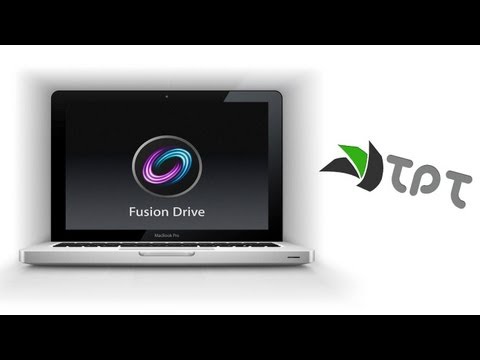
Восстановить удаленные файлы из пустой корзины Mac
Часто задаваемые вопросы о SSD/HDD
1. В чем разница между Fusion Drive и SSD?
Fusion Drive представляет собой комбинацию SSD и HDD. Он хранит важные данные, такие как информация об ОС, на флэш-накопителе и другие данные в части хранилища. Это обеспечивает более быстрое время загрузки и достаточно места для хранения. SSD — это, по сути, флэш-накопитель, который имеет самое быстрое время загрузки и идеально подходит для профессионалов.
2. Насколько хорош Apple Fusion Drive?
Да, накопитель Apple Fusion — это сочетание SSD и HDD, дающее пользователю лучшее из обоих миров.


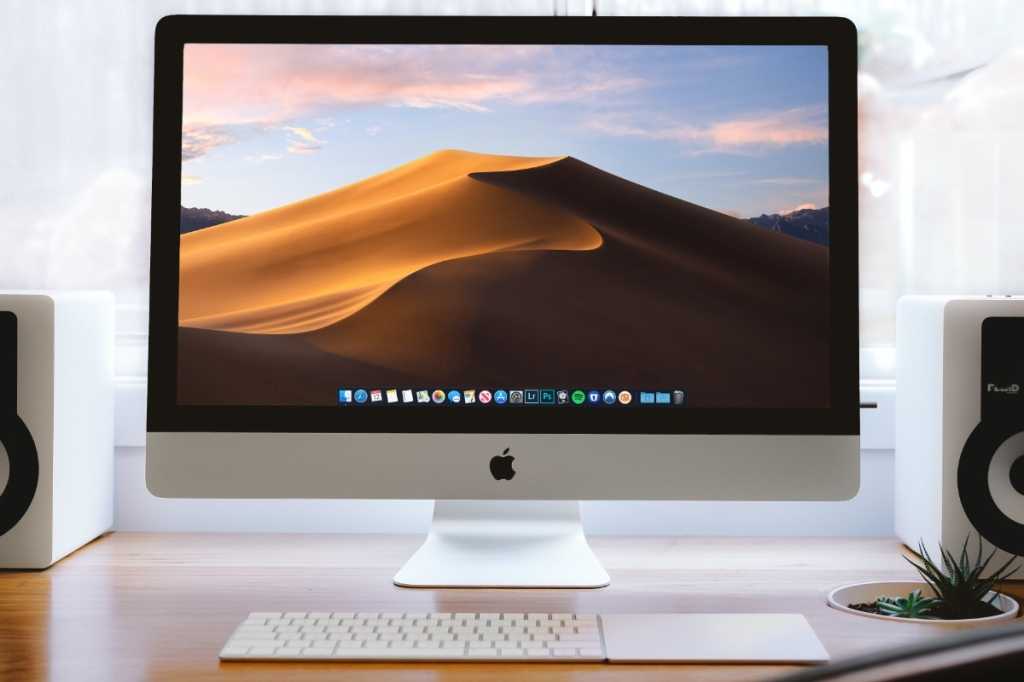 3GHz / 8GB / 128GB SSD Space Gray (подержанный, состояние C)
3GHz / 8GB / 128GB SSD Space Gray (подержанный, состояние C) У них есть меры безопасности, о которых вы даже не думали. Backblaze предназначен для того, чтобы я встроил ежедневную избыточность в свою стратегию резервного копирования, чтобы избежать будущих потерь данных. Если вы хотите узнать больше о BackBlaze: нажмите здесь.
У них есть меры безопасности, о которых вы даже не думали. Backblaze предназначен для того, чтобы я встроил ежедневную избыточность в свою стратегию резервного копирования, чтобы избежать будущих потерь данных. Если вы хотите узнать больше о BackBlaze: нажмите здесь.
